"Každý materiál, který v aplikaci Revit Architecture vytvoříte a úspěšně použijete, je dobré uložit pro další použití. Vyhnete se tak pracnému nastavování a zkoušení a to zejména při tvorbě vizualizací." uvádí Autodesk Club.
Od verze 2012 je možné v Revit Architecture vytvářet vlastní knihovny materiálů oddělené od standardní knihovny programu. Takto vytvořenou knihovnu je možné dále upravovat, kopírovat, přenášet do dalších počítačů nebo i sdílet v rámci širšího týmu.
Založení knihovny materiálů
1. Na záložce Správa klepněte na ikonu Materiály (obr. 1-A).
2. V dialogu Materiály klepněte na na ikonu Správa a v zobrazeném menu vyberte položku Vytvořit novou knihovnu (obr. 1-B).
3. Novou knihovnu vhodně pojmenujte a určete místo jejího uložení na disku počítače nebo na síti.
4. Klepněte na ikonu OK.
Přidání materiálu do knihovny
Do vlastní knihovny je vhodné přidávat jen ty materiály, které jste již úspěšně použili v předchozích projektech a s jejichž výsledným zobrazením v modelu a hlavně ve vizualizacích jste spokojeni.
1. Otevřete projekt s "osvědčenými" materiály.
2. Na záložce Správa klepněte na ikonu Materiály (obr. 1-A).
3. V dialogu Materiály zvolte záložku Vzhled (obr. 2-A)
V levé horní části dialogu Materiály (obr. 2-B) se zobrazují materiály aktuálně otevřeného projektu.
4. V dialogu Materiály klepněte na název (vlastní) knihovny (obr. 2-C).
5. Pomocí kurzoru zkopírujte (přetáhněte) vybraný materiál z projektu (obr. 2-B) do vlastní knihovny materiálů (obr. 2-D).
Kategorie materiálů
Materiály ve vlastní knihovně lze také třídit do kategorií podle typu nebo použití. Názvy kategorií, stejně jako materiálů, si uživatel určuje sám. Vhodné uspořádání kategorií usnadňuje práci s materiály v postupně narůstající knihovně.
1. V dialogu Materiály vyberte vlastní knihovnu.
2. Stiskněte pravé tlačítko myši a z nabídky vyberte volbu Vytvořit kategorii (obr. 3-A).
3. Nově založenou kategorii vhodně pojmenujte (obr. 3-B).
4. Vyberte materiál (obr. 3-C), který chcete přemístit do vytvořené kategorie a pomocí kurzoru ho přesuňte na jméno kategorie (obr. 3-B).
S vlastní knihovnou materiálů úzce souvisí i nastavení cesty k texturám materiálů, které je popsáno v jednom ze starších článků [link].








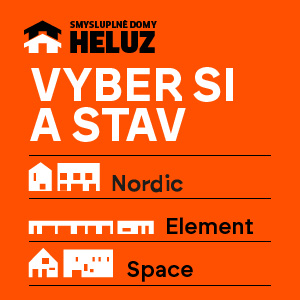









Předala jsem vaši zprávu architektovi.
Nebyla uvedena – jako to u rodinných domů bývá často.
Jde o 15 let starý článek. Pro aktuální informace doporučuji kontaktovat O2.
POTŘEBUJI ZÍSKAT VYJÁDŘENÍ K EXISTENCI SÍTÍ O2. NA UVEDENÝ ODKAZ http://www.cz.o2.com/dokumentace SE NEDOSTANU NA ŽÁDNÉ STRÁNKY .
V Kolíně, u dubového lesa :-)